Dit is deel 3 van een 3-delige serie over creatieve kleureffecten in Lightroom. In dit artikel leg ik uit hoe je de Tooncurve-tool kunt gebruiken voor creatieve kleureffecten.
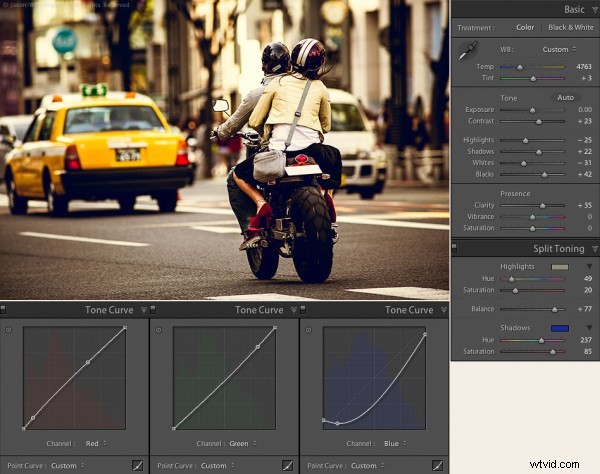
Kleurinstellingen voor straatscènes in Tokio
In deel 1 van deze serie heb ik de witbalans behandeld. Ik besprak gesplitste toning in deel 2, evenals hoe gesplitste toning en witbalans samen te gebruiken. Als je deel 1 of 2 hebt gemist, bekijk ze dan hier:
Creatieve kleurverwerking (Deel 1/3 – Witbalans)
Creatieve kleurverwerking (Deel 2/3 – Split-toning)
Tooncurve is misschien wel het krachtigste hulpmiddel in onze creatieve kleurentoolbox. Tooncurve wordt meestal gebruikt voor nauwkeurige contrastregeling, maar met Lr 4 hebben we nu toegang tot de individuele RGB-kanalen via de aanpassing van de tooncurve. Vóór Lr 4 was voor dit type bewerking Photoshop vereist.
Let op:deze techniek werkt alleen in Lightroom 4 en vereist het 2012-proces. Bekijk deze artikelen voor meer informatie over Lightroom-procesversies als u niet zeker weet wat dit betekent:
Lightroom-procesversies begrijpen
5 tips voor een snellere Lightroom-workflow
Individuele kleurkanalen bewerken met Tooncurve
Om toegang te krijgen tot de afzonderlijke RGB-kanalen in de Tooncurve, moet u overschakelen naar de aanpassing van de puntcurve:
1. Klik op het puntcurve-vak in de rechterbenedenhoek van de Tooncurve-regelaar:
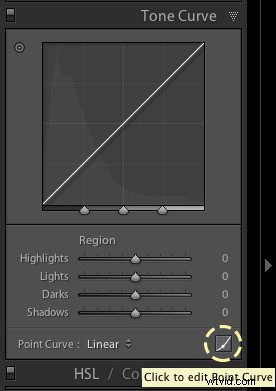
De puntcurve in Lightroom bewerken
2. Kies het kleurkanaal waarmee u wilt werken.
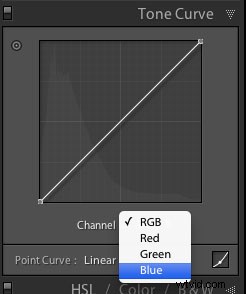
Een kleurkanaal in de puntcurve selecteren
Elke tooncurve regelt in feite een paar kleuren en de tinten daartussen. Om dit te illustreren, laten we eens kijken naar deze afbeelding van joss sticks, die ik heb gemaakt in een tempel in Singapore. Ten eerste, hier is de afbeelding zonder enige kleuraanpassing:

Joss sticks zonder kleuraanpassingen
Rood kanaal
Het rode kanaal regelt het kleurbereik van rood tot cyaan, beschouw het als de rood/cyaan curve:
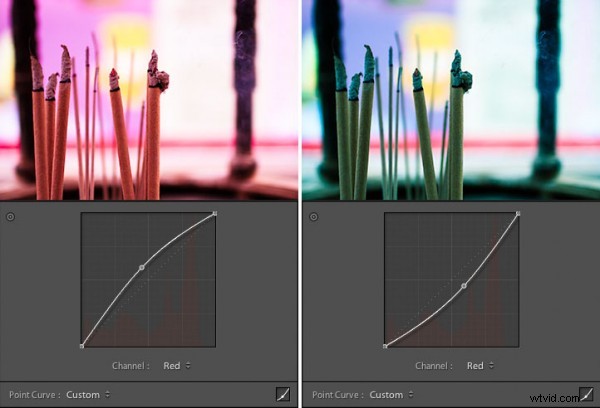
Het rode kanaal regelt de rood/cyaan balans
Groen kanaal
Het groen regelt het kleurbereik van groen tot magenta, beschouw het als de groen / magenta-curve:
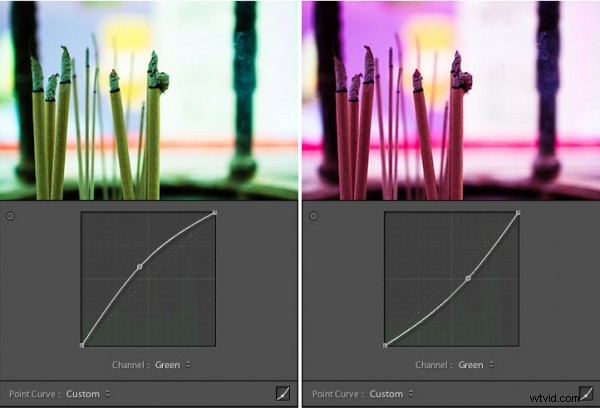
Het groene kanaal regelt de groen/magenta balans
Blue Channel
Het blauwe kanaal regelt het kleurbereik van blauw tot geel, beschouw het als de blauw/gele curve:
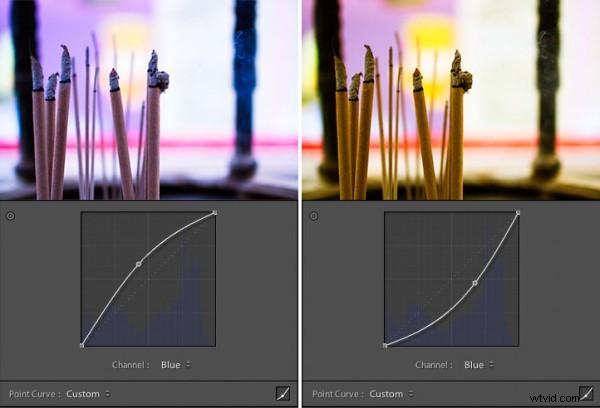
Het blauwe kanaal regelt de blauw/geel balans
De mogelijkheden zijn hier eindeloos, maar ik heb gemerkt dat het blauwe kanaal vaak het nuttigst is voor creatieve kleureffecten. Selecteer eenvoudig het kanaal waarmee u wilt werken en klik op de tooncurve om punten toe te voegen. Om een punt op de curve te verwijderen, pak je het met je muis en trek je het opzij, uit het grafiekgebied.
Tips voor het bewerken van kleur met Tooncurve
1. Speel wat met de schaduwtinten, een lichte kleurtint in de alleen schaduwgebieden van je foto is soms net genoeg om mensen te laten stoppen en staren.
2. Behandel de schaduwen anders dan de hooglichten, dit is alsof je gesplitste toning naar een hoger niveau tilt. Of het volgende, volgende niveau.
3. Blijf doorgaan. Het kost tijd om je oog voor kleur te ontwikkelen en het kost tijd om je eigen esthetiek te ontwikkelen. Na verloop van tijd zul je aangetrokken worden tot een bepaalde "look" voor je afbeeldingen. Net zoals een muzikant zijn of haar geluid vindt, vindt u een kenmerkende look voor uw fotografie. De sleutel is om gewoon te blijven sleutelen, totdat je het vindt.
Alles samenvoegen
 Om deze driedelige serie over creatieve kleurverwerking in Lightroom 4 af te sluiten, is hier een afbeelding die alle drie de de technieken die ik in de serie heb besproken:witbalans, gesplitste toning en tooncurve.
Om deze driedelige serie over creatieve kleurverwerking in Lightroom 4 af te sluiten, is hier een afbeelding die alle drie de de technieken die ik in de serie heb besproken:witbalans, gesplitste toning en tooncurve.
Dit is een foto van mijn vrouw die voor een tempel in Takasaki, Japan staat. Een plotselinge sneeuwstorm zorgde voor een interessant fotomoment dat te mooi was om te missen. De foto rechts toont de kleuren zoals geproduceerd door de camera. De camera was ingesteld op automatische witbalans, wat resulteerde in een witbalanswaarde van 4350 voor deze opname.
Ik wilde de sfeer van de besneeuwde dag naar voren halen en de foto ook een beetje een tijdloos gevoel geven. Hiervoor heb ik een koele witbalans gecombineerd met een geel/blauwe splittoon, evenals tooncurve aanpassingen in de groene en blauwe kanalen. De witbalansaanpassing geeft het beeld een koud gevoel. De gesplitste toning benadrukt het koude gevoel door blauw toe te voegen aan de schaduwen, terwijl ook geel wordt toegevoegd aan de highlights om te voorkomen dat de sneeuw er blauw uitziet. Ten slotte geven tooncurve-aanpassingen in de groene en blauwe kanalen een interessante kleurzweem, vooral in de schaduwgebieden.
Hier is het eindresultaat:
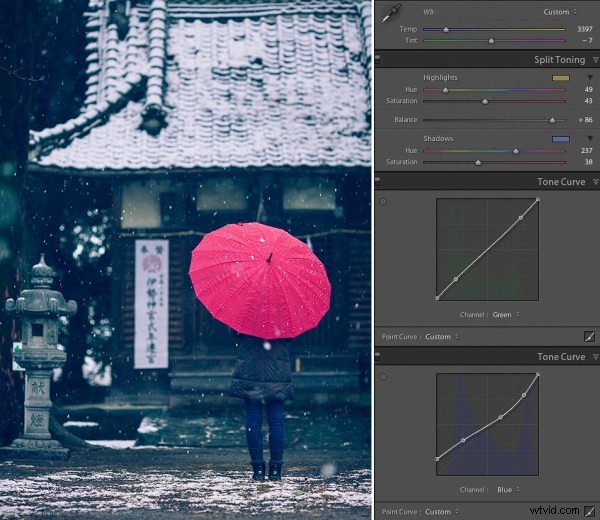
Japanse tempel in de sneeuw - creatieve kleur
Hiermee is de driedelige serie over creatieve kleureffecten in Lightroom 4 afgesloten. Ik hoop dat ik je heb geïnspireerd om creatief over kleur na te denken en je nieuwe ideeën en technieken heb gegeven om creatief met je foto's om te gaan. Ik waardeer feedback, reageer hieronder of voel je vrij om contact met me op te nemen via Facebook of Google+. Ik zal mijn best doen om vragen te beantwoorden en op opmerkingen te reageren.
